如何把联系人电话转到苹果手机通讯录?本章内容给大家谈谈电子数码产品中关于遇上苹果手机通讯录怎么导入到新手机等问题,我们该怎么处理呢。那么就让我们一起来了解吧,希望能帮你解决到相关问题。
如何把联系人电话转到苹果手机通讯录
1、以苹果10手机为例,在旧手机打开手机设置,点击Apple ID。
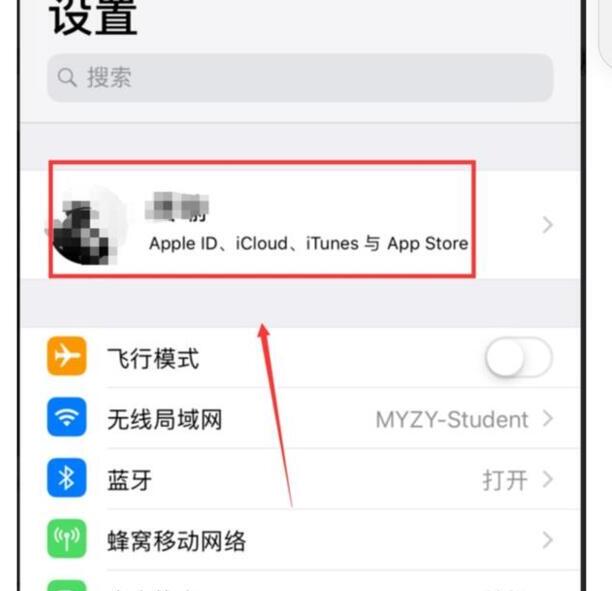
2、点击进入iCloud。
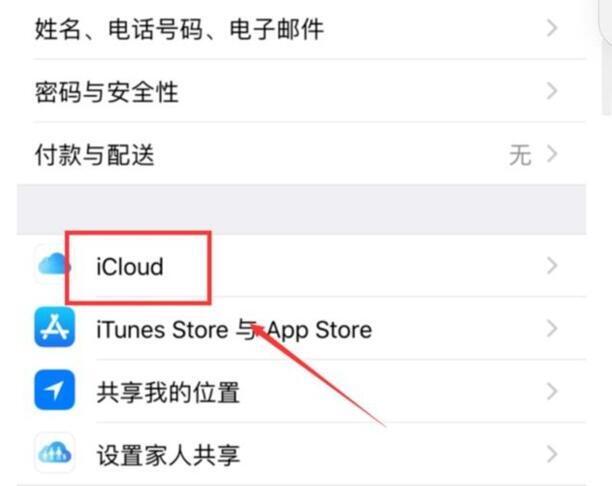
3、打开通讯录的iCloud同步。
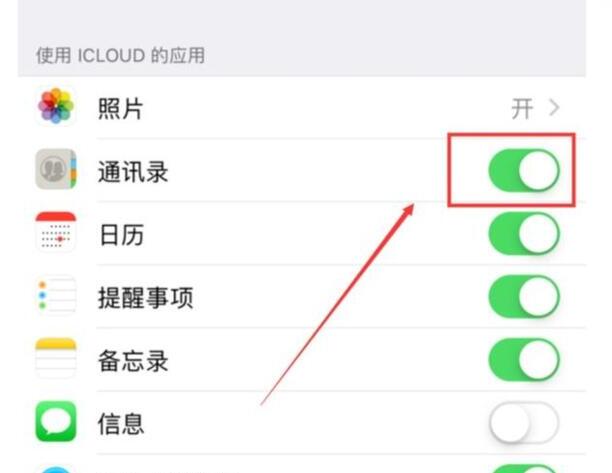
4、将手机本地通讯录合并同步到iCloud。
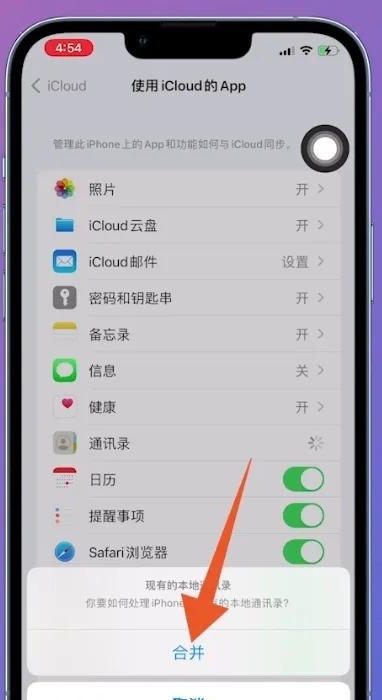
5、在新手机打开手机设置,点击登录旧手机的Apple ID账号。
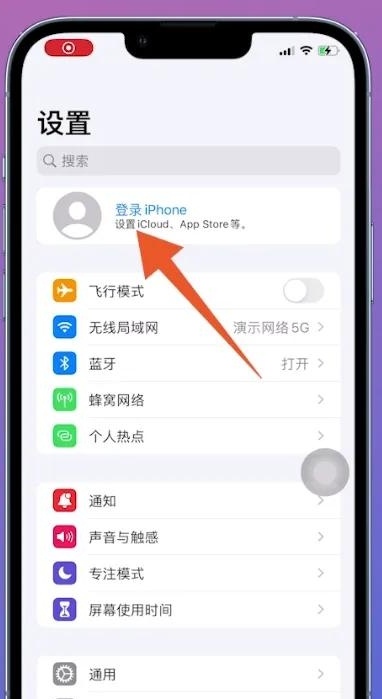
6、输入账号和密码,下一步。
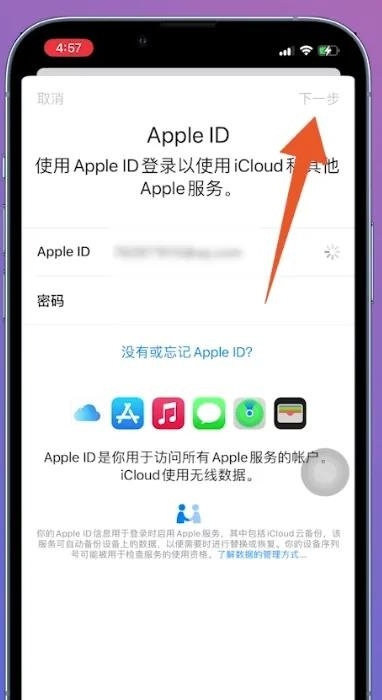
7、输入锁屏密码。
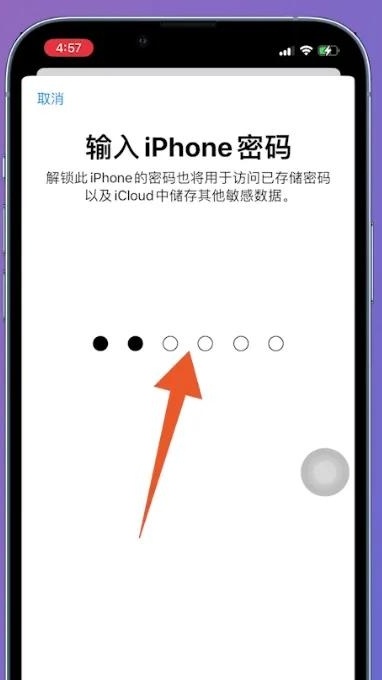
8、登陆成功,点击进入iCloud。
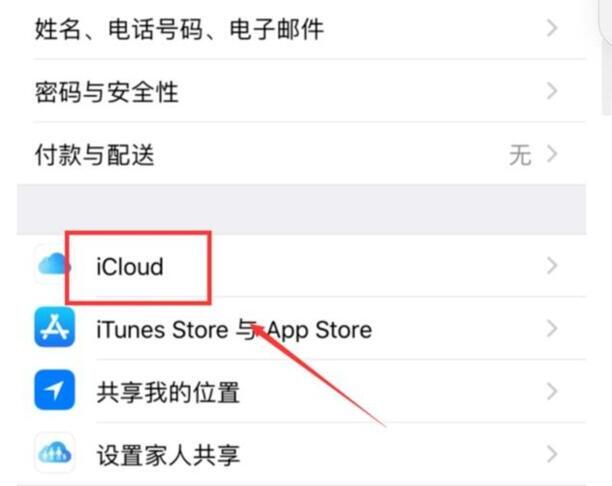
9、打开通讯录的iCloud同步。
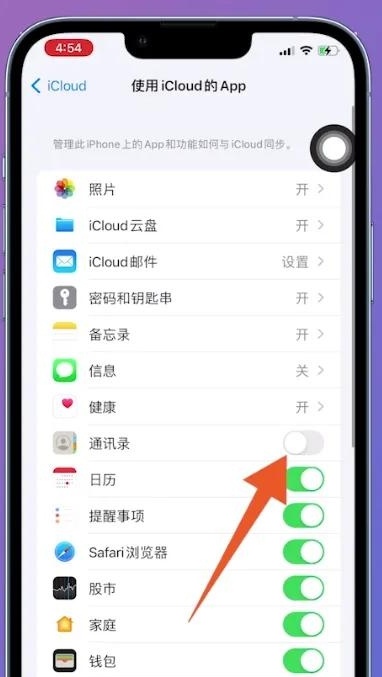
10、就将旧手机同步到iCloud的通讯录联系人,合并到了新手机的本地通讯录。
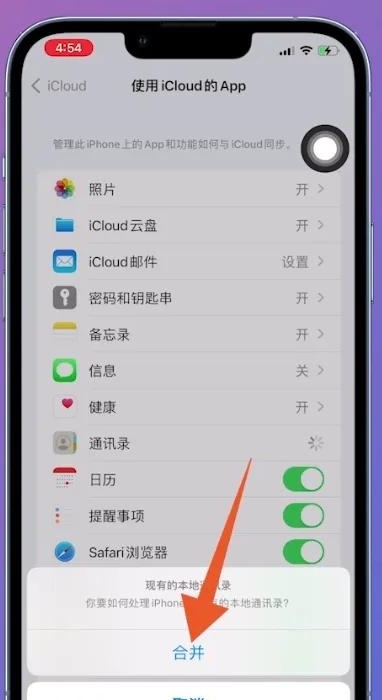
苹果手机通讯录怎么导入到新手机
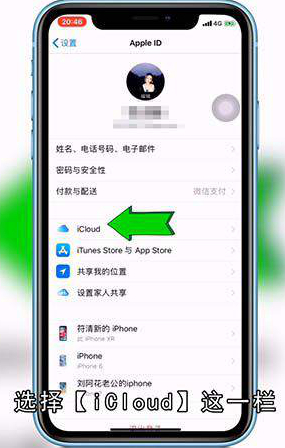
第一:首先打开设置,点击第一栏里自己的用户信息,进入页面后你会看到关于用户的各种设置选项,选择【iCloud】这一栏;
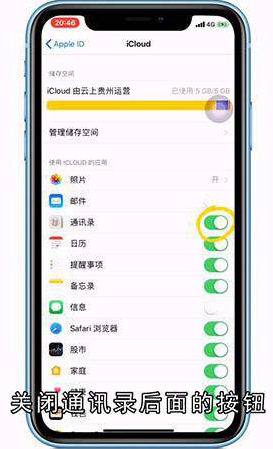
第二:在【使用ICLOUD的应用】里找到【通讯录】,关闭通讯录后面的按钮;
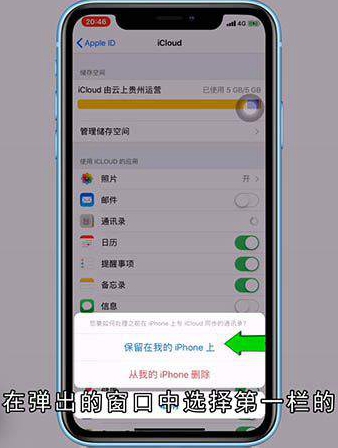
第三:在弹出的窗口中选择第一栏的,【保存在我的iPhone】上;
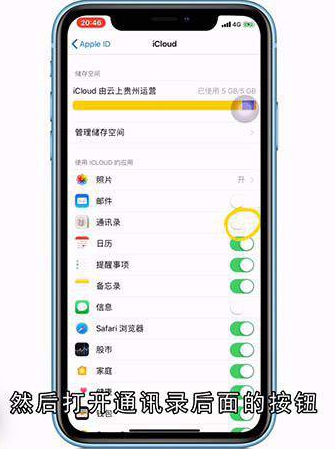
第四:在新手机上登录自己的【Icloud】帐号,然后打开通讯录后面的按钮;
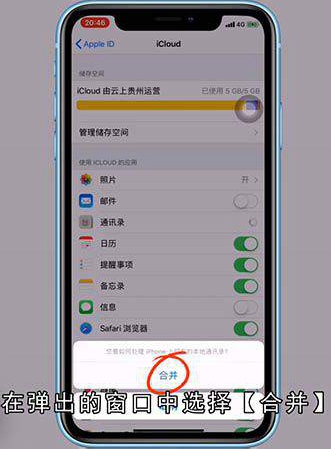
第五:在弹出的窗口中选择【合并】,就可以导入通讯录啦。
总结
本图文教程演示机型:iPhone 12,适用系统:iOS 14.3;以上就是关于苹果手机通讯录怎么导入到新手机的全部内容,希望本文的介绍能帮你解决到相关问题,如还需了解其他信息,请关注本站其他相关信息。
